Cara SCAN di PRINTER EPSON L3150 Mudah Dan Cepat
Panduan cara melakukan scan di epson L3150 – pada artikel ini kami ingin mebantu kalian semua yang masih bingung dengan cara melakukan scan di printer. Pada pembahasan kali ini arenaprinter.com akan berbagi pengetahuan tentang memakai fitur scan menggunakan printer multifungsi epson seri tangki tinta yaitu Printer EPSON L3150. Printer ini dibekali dengan kemampuan fitur untuk scanning dan fotokopi sebuah dokumen, foto ataupun gambar hanya dengan menggunakan fitur menu pada printer tersebut.

Printer Epson L3150 ini memiliki fitur scan yang dapat digunakan untuk memindai gambar atau pun dokumen dan menyimpannya dalam bentuk file ekstensi PDF hanya dengan menggunakan program EPSON Scan 2 atau Event Manager yang biasanya telah terinstal secara otomatis ketika Anda melakukan pemasangan printer pada pada komputer Anda yang menggunkan sistem operasi Windows atau Mac. Bila Anda belum memiliki program epson scan anda bisa mengunjungi Download Aplikasi & Program driver printer epson L3150
Perlu diperhatikan ya sobat arenapritner, jika kita ingin scan menggunakan printer EPSON L3150 ini, pastikan terlebih dahulu ya kalau printernya sudah terkoneksi atau sudah terhubung ke perangkat komputer Anda. Pastikan printer anda terhubung, bisa menggunakan kabel USB ke komputer atau via wireless agar bisa akses untuk melakukan scanning menggunakan printer.
Tidak berlama-lama, bagi Anda yang sudah penasaran bagaimana cara atau step by step untuk melakukan scan dokumen/gambar secara mudah dengan printer EPSON tipe L3150 ini, simak secara lengkap tahapan-tahapan panduan dari kami berikut
Baca Juga : Tutorial cara scan dengan mudah di HP-2135
Tetapi pastikan dahulu sebelum melakukan scan menggunakan printer EPSON L3150, anda sudah melakukan instalasi atau pemasangan software printer. Jika semua sudah anda lakukan, ini saatnya anda siap untuk melakukan scaning menggunakan fitur menu pada printer L3150. Berikut cara yang harus anda lakukan :
Panduan Cara-Cara Scan di Printer Epson L3150
Scan Menggunakan Tombol di panel Pengoprasian Printer
- Buka terlebih dahulu penutup scanner pada printer EPSON L3150 anda.
- Pastikan papan scan printer EPSON L3150 dalam keadaan bersih tanpa ada kotoran menempel seperti debu. Jika ada kotoran, sebaiknya segera anda bersihkan menggunakan tisu kering.
- Selanjutnya letakan dokumen gambar atau foto yang ingin anda scan di papan kaca flatbed scaner EPSON L3150 Anda atau bisa anda posisikan di pojok kanan atas papan kaca scan.
- Tutup penutup scaner anda dan pastikan dokumen gambar atau foto menempel pada papan scan EPSON L3150.
- Setelah semuanya siap sekarang yang harus anda lakukan adalah menekan tombol copy yang berwarna putih dan biru secara bersamaan.
- Maka secara otomatis proses scaning akan berjalan sendiri dan hasil scan akan tersimpan di komputer anda dalam bentuk file berekstensi PDF.
- Silahkan anda cek hasil scaning anda di pada komputer. Sangat mudah dan tidak ribet ya sobat.
Scan Menggunakan Program Epson Scan

Selanjutnya kita akan melakukan proses scaning lagi seperti diatas, tetapi melalui software prgmram scaning EPSON SCAN. Tetapi taukah sobat ARENAPRINTER tentang cara seting dan scan dokumen pada software dari Epson ini ? Pasti ada yang sudah tau dan ada yang belum tau. Ayo kita mencoba melakukan setting dan scan dengan software scaning epson ini.
- Letakan dokumen/gambar yang ingin Anda scan di tray kaca scanner.
- Lalu setelah memasukan dokumen/foto, yang harus sobat lakukan adalah buka aplikasi EPSON SCAN 2.
(Program ini berlaku untuk semua sistem operasi komputer, baik Windows atau Mac.)

- Di posisi kanan atas pada window anda akan menemukan menu mode dan pilihlah “Profesional Mode” .
Pilihan ini akan membuatmu menemukan banyak pilihan menu untuk mengatur kebutuhan scan.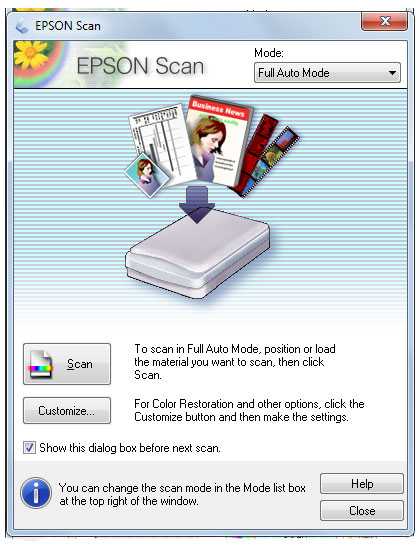

- Setelah selesai mengatur dan menyesuaikan, Selanjutnya software scan siap digunakan.
- Kemudian pilihlah Menu scan, jika ingin melakukan scaning pada sebuah dokumen gambar atau foto.
- Menu customize pun bisa anda gunakan lagi untuk mengatur tipe dokumen scaning, image type, resolusi, ukuran dokumen dan lain sebagainya.
Cukup mudah bukan untuk melakukan scaning dokumen, gambar atau foto menggunakan scanner dari printer EPSON L3150. Itulah segelumit artikel panduan cara menjalankan fitur scanner di printer epson L3150 yang bisa di rangkum arenaprinter.com untuk sobat semuanya. Semoga dapat menambah ilmu pengetahuan dan membantu menyelesaikan masalah anda tentang printer EPSON L3150. Jangan lupa untuk share ke teman kalian, karena ilmu itu hakikatnya untuk dibagi ke sesama kita ya sobat, Terima kasih untuk kalian yang setia membaca artikel bermanfaat dari kami. Sekian dari arenaprinter.com wassalam..







Hasil scan nya lihat dimna